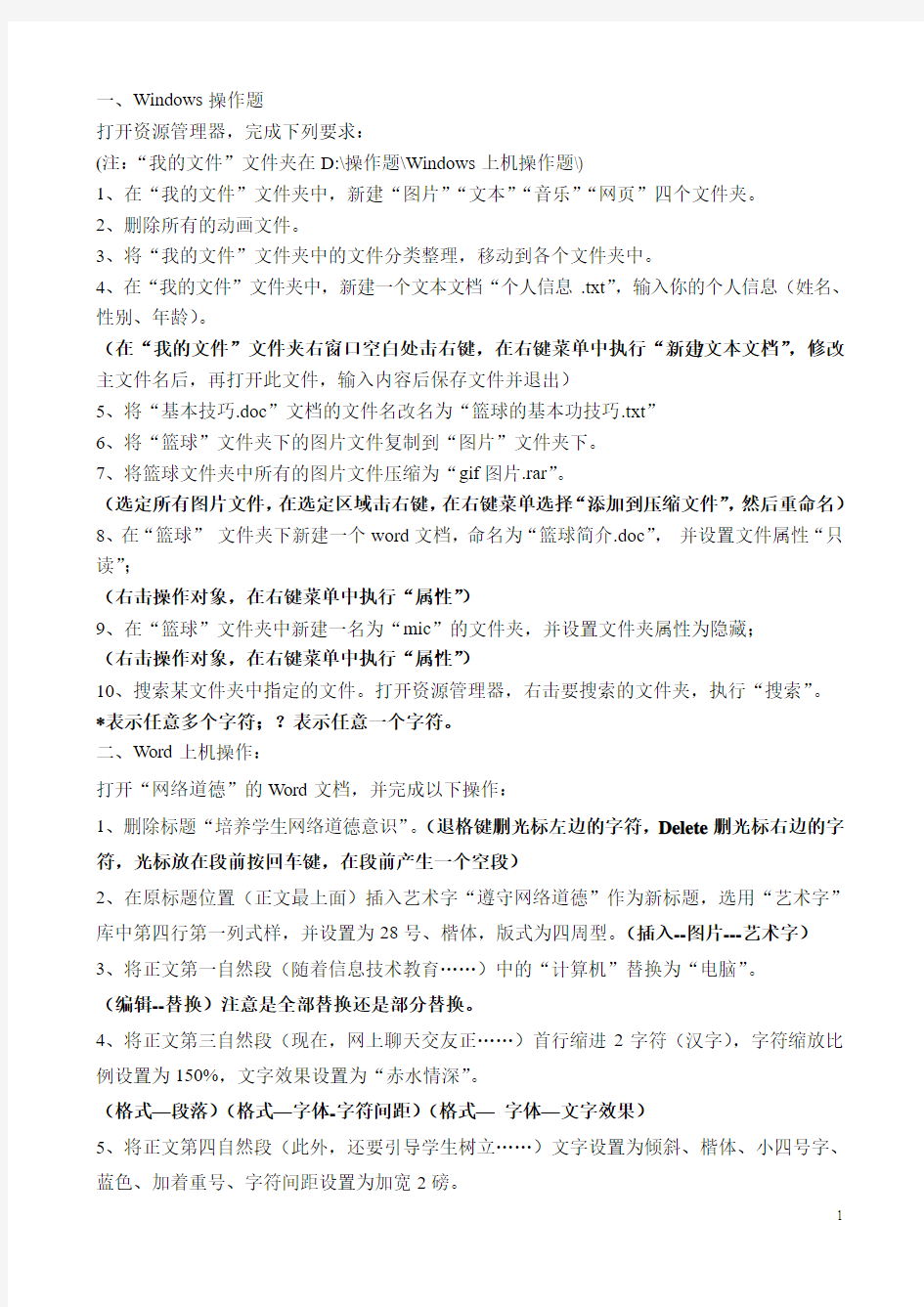
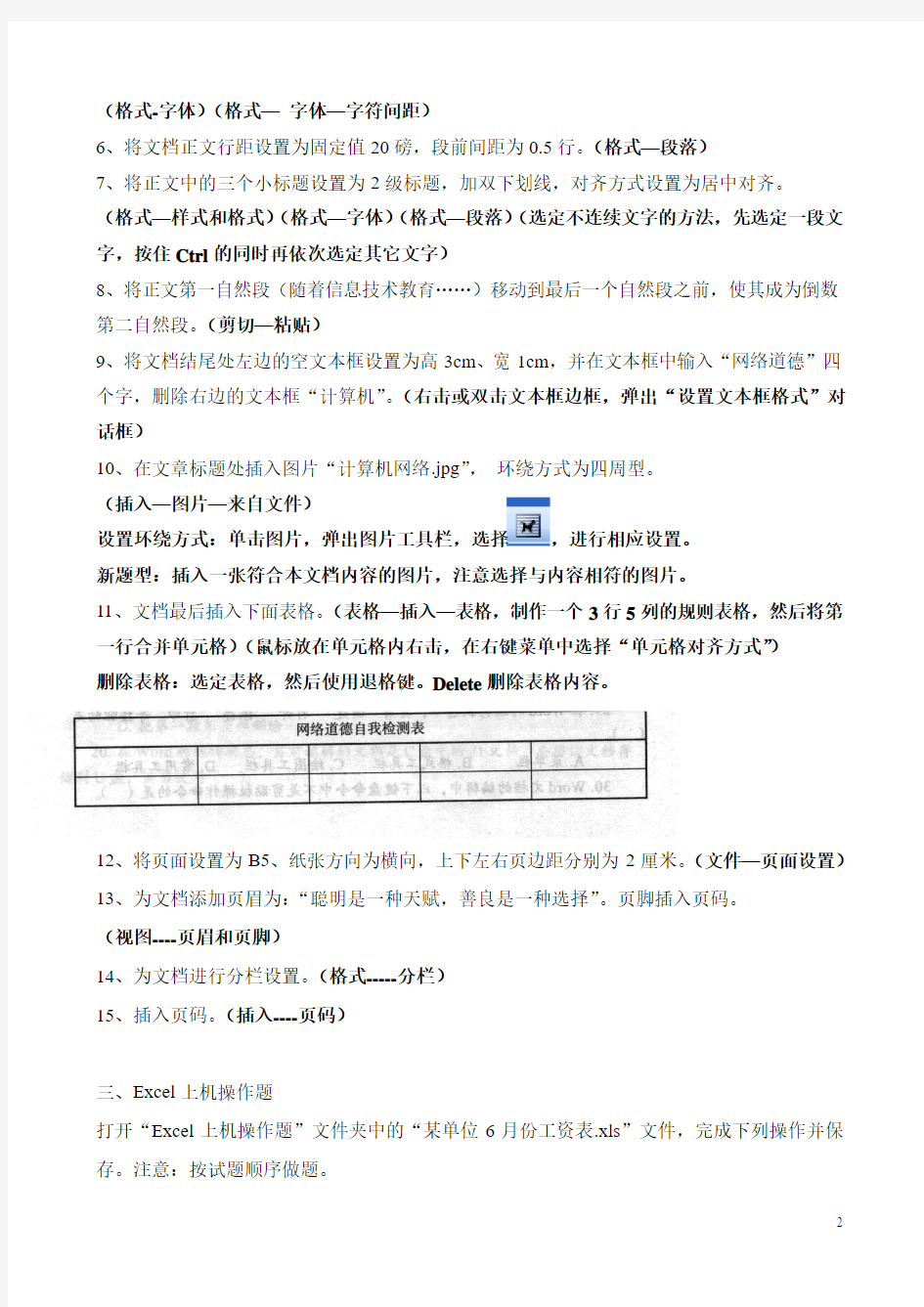
一、Windows操作题
打开资源管理器,完成下列要求:
(注:“我的文件”文件夹在D:\操作题\Windows上机操作题\)
1、在“我的文件”文件夹中,新建“图片”“文本”“音乐”“网页”四个文件夹。
2、删除所有的动画文件。
3、将“我的文件”文件夹中的文件分类整理,移动到各个文件夹中。
4、在“我的文件”文件夹中,新建一个文本文档“个人信息.txt”,输入你的个人信息(姓名、性别、年龄)。
(在“我的文件”文件夹右窗口空白处击右键,在右键菜单中执行“新建/文本文档”,修改主文件名后,再打开此文件,输入内容后保存文件并退出)
5、将“基本技巧.doc”文档的文件名改名为“篮球的基本功技巧.txt”
6、将“篮球”文件夹下的图片文件复制到“图片”文件夹下。
7、将篮球文件夹中所有的图片文件压缩为“gif图片.rar”。
(选定所有图片文件,在选定区域击右键,在右键菜单选择“添加到压缩文件”,然后重命名)8、在“篮球”文件夹下新建一个word文档,命名为“篮球简介.doc”,并设置文件属性“只读”;
(右击操作对象,在右键菜单中执行“属性”)
9、在“篮球”文件夹中新建一名为“mic”的文件夹,并设置文件夹属性为隐藏;
(右击操作对象,在右键菜单中执行“属性”)
10、搜索某文件夹中指定的文件。打开资源管理器,右击要搜索的文件夹,执行“搜索”。*表示任意多个字符;?表示任意一个字符。
二、Word上机操作:
打开“网络道德”的Word文档,并完成以下操作:
1、删除标题“培养学生网络道德意识”。(退格键删光标左边的字符,Delete删光标右边的字符,光标放在段前按回车键,在段前产生一个空段)
2、在原标题位置(正文最上面)插入艺术字“遵守网络道德”作为新标题,选用“艺术字”库中第四行第一列式样,并设置为28号、楷体,版式为四周型。(插入--图片---艺术字)
3、将正文第一自然段(随着信息技术教育……)中的“计算机”替换为“电脑”。
(编辑--替换)注意是全部替换还是部分替换。
4、将正文第三自然段(现在,网上聊天交友正……)首行缩进2字符(汉字),字符缩放比例设置为150%,文字效果设置为“赤水情深”。
(格式—段落)(格式—字体-字符间距)(格式—字体—文字效果)
5、将正文第四自然段(此外,还要引导学生树立……)文字设置为倾斜、楷体、小四号字、蓝色、加着重号、字符间距设置为加宽2磅。
(格式-字体)(格式—字体—字符间距)
6、将文档正文行距设置为固定值20磅,段前间距为0.5行。(格式—段落)
7、将正文中的三个小标题设置为2级标题,加双下划线,对齐方式设置为居中对齐。
(格式—样式和格式)(格式—字体)(格式—段落)(选定不连续文字的方法,先选定一段文字,按住Ctrl的同时再依次选定其它文字)
8、将正文第一自然段(随着信息技术教育……)移动到最后一个自然段之前,使其成为倒数第二自然段。(剪切—粘贴)
9、将文档结尾处左边的空文本框设置为高3cm、宽1cm,并在文本框中输入“网络道德”四个字,删除右边的文本框“计算机”。(右击或双击文本框边框,弹出“设置文本框格式”对话框)
10、在文章标题处插入图片“计算机网络.jpg”,环绕方式为四周型。
(插入—图片—来自文件)
设置环绕方式:单击图片,弹出图片工具栏,选择,进行相应设置。
新题型:插入一张符合本文档内容的图片,注意选择与内容相符的图片。
11、文档最后插入下面表格。(表格—插入—表格,制作一个3行5列的规则表格,然后将第一行合并单元格)(鼠标放在单元格内右击,在右键菜单中选择“单元格对齐方式”)
删除表格:选定表格,然后使用退格键。Delete删除表格内容。
12、将页面设置为B5、纸张方向为横向,上下左右页边距分别为2厘米。(文件—页面设置)
13、为文档添加页眉为:“聪明是一种天赋,善良是一种选择”。页脚插入页码。
(视图----页眉和页脚)
14、为文档进行分栏设置。(格式-----分栏)
15、插入页码。(插入----页码)
三、Excel上机操作题
打开“Excel上机操作题”文件夹中的“某单位6月份工资表.xls”文件,完成下列操作并保存。注意:按试题顺序做题。
1、在Sheet1工作表中的“姓名”列左边插入一列,并在A1单元格中输入文字“序号”。(选定姓名列,在右键菜单中执行“插入”)
2、使用公式统计出每人的“实发工资”(注意:实发工资=工资+补助-扣款),并把相应结果存放在G2:G11单元格内。
(在G2单元格中输入公式“=D2+E2-F2”,然后按回车键,再选定G2单元格,使用其“填充柄”计算出其他人员)
3、将工作表中A1:G11单元格区域中的记录按照“实发工资”降序排列。
(选定A1:G11单元格区域,执行数据/排序)(或选定“实发工资”所在列任意一个有数值的单元格,然后按降序按钮。)
4、在工作表中的A2:A11单元格区域内自上而下依次填充: 1、2、3……、10。(先在A2和A3单元格中分别输入1和2,然后选定A2:A3单元格区域,使用其填充柄进行填充。)
5、将Sheet1工作表重命名为“工资表”。(双击或右击工作表)
6、使用函数求出“工资”、“补助”、“扣款”三项的最高值放在相应位置。
(选定D13单元格,单击常用工具栏中的的下拉箭头,从中选择最大值函数,并更改单元格区域,然后按回车键,再使用填充柄计算补助和捐款的最大值)
7、使用函数求出“工资”、“补助”、“扣款”三项的平均值放在相应位置,结果保留两位小数。(选定D14单元格,单击常用工具栏中的的下拉箭头,从中选择平均值函数,并更改单元格区域,然后按回车键,再使用填充柄计算补助和捐款的平均值)
8、在第1行前插入标题行,并在A1单元格内输入“6月份工资表”,并将A1:G1单元格合并及居中,设为楷体、18号字、天蓝色、加粗。
(选定A1:G1,使用格式工具栏中的合并及居中)
9、删除“合计”所在的一整行。
10、把A2:G2填充底色为金色。
11、将A2:G14单元格区域内的数据水平居中。
12、给A2:G14单元格区域加上所有框线(不包括标题)。
13、设置表格的所有列宽为10、行高为30。“格式—行(列)”
14、在“工资表”工作表右面插入一个新的工作表,命名为“图表”。
15、将“工资表”中B2:G12单元格区域中的数据复制到“图表”工作表中的A1:F11单元格内。
(选定“工资表”工作表中的B2:G12区域,执行“复制”,然后选定“图表”工作表中的
A1单元格,执行“粘贴”。)
16、在“图表”工作表中,选取A1:B11和F1:F11单元格区域,建立“簇状柱形图”,标题为“六月份工资表”,其它参数均为默认。
(选定A1:B11,按住Ctrl,再选定F1:F11,然后执行“插入/图表”)
17、在“图表”工作表中,设置数据区域表格边框:外边框为双线,深蓝色;内边框为细实心框,黑色。
(选定A1:G11单元格区域,在右键菜单中选择“设置单元格格式”,选择“边框”选项卡,
先设置双线和深蓝色再应用到外框线,再设置细实心框线,黑色,然后应用到内框线。)
18、在“工资表”工作表中,筛选出“实发工资”大于等于2000元的字段。
(选定有数值的任意一个单元格,执行:数据---筛选---自动筛选,单击实发工资旁边的下拉
箭头,选择自定义,然后选择条件大于或等于,右边下拉列表框输入条件:2000)
19、图表类型:
柱形图:清楚地表示每个项目的具体数目,容易比较数据之间的差别。
折线图:反映事物随时间变化的情况,表现事物的变化趋势。
饼图:表示出各部分在总体中所占的百分比。
包含的知识点:数据录入、插入删除行列、公式法计算、求和、求最大值、求平均、合并居
中、水平居中、边框线、表格列宽、工作表改名、插入图表、数据筛选等。
四、IE上机操作题:
注:“结果”文件夹在D:\操作题\IE上机操作题下。作业完成后,将“结果文件夹重命名为:“结果+姓名+上机号”提交到教师机。
1、在IE地址栏中输入:https://www.doczj.com/doc/d914800734.html, , 打开“英语教师网”网站。
将网站中标题为“十种妙法巧记英文单词”的网页保存到“结果”文件夹下,文件名命名为“fangfa.txt”。
操作提示:文件—另存为保存类型选择“文本文件”。
2、在IE地址栏中输入:https://www.doczj.com/doc/d914800734.html, , 打开“学科教育网”网站。
将网站中标题为“CMOS密码清除方法”的网页保存到“结果”文件夹下,文件名取为“qcbanfa.htm”。
操作提示:文件—另存为保存类型选择“网页全部”。
3、在IE地址栏中输入:https://www.doczj.com/doc/d914800734.html,, 打开“科学无限”网站。
将网站中“宽带技术”一文中的图片保存到“结果”文件夹下,文件名取为“宽带.jpg”。
操作提示:右击图片,在右键菜单中选择“图片另存为”,然后设置保存位置和文件名。
4、在IE地址栏中输入:https://www.doczj.com/doc/d914800734.html,,打开“中国历史”网站。
将网站中的“孔子简介”一文(含标题)保存到“结果”文件夹下,文件名取为“kongzi.txt”。
操作提示:选定要保存的文本----在选定区域击右键,然后在右键菜单中选择复制---打开资源管理器----在结果文件夹中新建文本文件,命名为kongzi.txt,-----打开此文件,然后发“粘贴”----保存文件。
5、在IE地址栏中输入:https://www.doczj.com/doc/d914800734.html,,打开“华军软件园”网页。
在网站中找到汉字输入法“极点五笔5.0”软件并下载,文件保存到“结果”文件夹下,文件名取为“极点五笔.rar”。
操作提示:找到下载链接单击,弹出“文件下载”对话框,单击“保存”,然后设置保存位置和文件名。
五、PPT上机操作题
打开当前目标下“几米的漫画.ppt”文件,完成以下操作。
1、将第一张幻灯片中的标题“几米漫画系列”的动画效果设置为:进入“螺旋飞入”、开始“之后”、速度为中速。(右击操作对象,在右键菜单中选择“自定义动画”,或执行“幻灯片放映”---“自定义动画”)
2、给第一张幻灯片的艺术字“作品简介”设置超链接,链接到第三张幻灯片。(右击操作对象,在右键菜单中选择“超链接”或“动作设置”。)
3、将第一张幻灯片的文字“作者简介”艺术字样式改为第四行第一列,艺术字形改为“左牛角形”。
4、在第一张幻灯片中插入背景音乐“moon.mid”,并设置“在单击时”播放。(插入---影片和声音---文件中的声音)
5、在第二张幻灯片上方空白处插入水平文本框,输入"几米简介"4个字,并设置字体为:黑体,字号为:60;颜色为红色。
6、在第三张幻灯片下方空白处插入图片“几米漫画.jpg”,设置图片高度7厘米,宽度6厘米(提示:去掉“锁定纵横比”复选框;)
7、删除第七张幻灯片。
8、设置第三张幻灯片的切换方式为“水平百叶窗”,速度为慢速,声音为“打字机”,换片方式为“单击鼠标时”;并应用设计模板“天坛月色”。(幻灯片放映---幻灯片切换)(格式—幻灯片设计)或从右键菜单中找到相应命令
9、将第二张幻灯片中图片的动画效果设置为:进入“盒状”,方向“外”,速度“快速”,“单击时”开始,声音效果为“鼓掌”(提示在“效果选项”里设置声音)。
10、将第五张幻灯片背景设置为填充效果“图片”,选择当前目录下的“背景.jpg”。(右击幻灯片空白处,在右键菜单中选择“背景”。或执行“格式”----“背景”。)
11、在第五张、第六张幻灯片之间插入一张新幻灯片,选取“只有标题”版式,在“单击此处添加标题”占位符内输入“向左走,向右走”,再将该幻灯片的背景设置为填充效果“纹理”→“羊皮纸”(鼠标放在第五六张幻灯片之间击右键,执行“新幻灯片”或选择插入---新幻灯片)
12、将最后两张幻灯片位置互换。
13、设置幻灯片放映类型为:在展台浏览(全屏幕),放映范围:从2到4;(幻灯片放映---设置放映方式)
14、以“几米的漫画+姓名+上机号”保存并提交作业。
六、Flash操作题注意事项:
1、形状补间动画:创建形状补间动画时,文字、图片、元件,必须先分离,文字如果是两个以上,需要分离两次。Ctrl+B
2、动作补间动画,注意必须是元件,不能进行分离。
3、引导线动画,注意打开对齐对象工具“”,移动元件时,鼠标放在对角线的中心,会出现一个中心圆圈,让中心圆圈吸附到相应端点。
4、显示库:窗口---库
5、测试影片:Ctrl+Enter
6、做题时注意先选定要操作的那个图层中的帧。
7、设置补间动画时,先选定起始帧,然后设置补间为形状或动动作。
七、PhotoShop测试点:
1、数字化图像的获取;以选择题形式
2、图层的相关操作;新建图层、复制图层、重命名图层、图层位置调整、显示/隐藏图层、删除图层。
3、文字工具、选择工具和裁切工具的使用;
使用文字工具时要注意完成操作后按“”结束操作。
4、色彩属性、图像大小的调整;(图像----调整
图像---图像大小)
5、使用滤镜效果;滤镜菜单
6、能够有效地运用图像表达情景和主题。
一、题目要求: 1. 删除Sheet1表“平均分”所在行; 2. 求出Sheet1表中每位同学的总分并填入“总分”列相应单元格中; 3. 将Sheet1表中A3:B105和I3:I105区域内容复制到Sheet2表的A1:C103区域; 4. 将Sheet2表内容按“总分”列数据降序排列; 5. 在Sheet1的“总分”列后增加一列“等级”,要求利用公式计算每位学生的等级。 要求:如果“高等数学”和“大学语文”的平均分大于等于85,显示“优秀”,否则显示为空。 说明:显示为空也是根据公式得到的,如果修改了对应的成绩使其平均分大于等于85,则该单元格能自动变为“优秀”。 6. 在Sheet2工作表后添加工作表Sheet3,将Sheet1复制到Sheet3。 7. 对Sheet3各科成绩设置条件格式,凡是不及格(小于60分)的,一律显示为红色,加粗;凡是大于等于90的,一律使用浅绿色背景色。 二、题目要求: 1.求出sheet1表中每个月的合计数并填入相应单元格中; 2.将sheet1复制到sheet2中; 3.求出sheet2表中每个国家的月平均失业人数(小数取2位)填入相应单元格中; 4.将sheet1表的A3:A15和L3:L15区域的各单元格“水平居中”及“垂直居中”; 5.在sheet2表的月平均后增加一行“平均情况”(A17单元格),该行各对应单元格内容为:如果月平均失业人数>5万,则显示“高”,否则显示“低”(不包括引号)。要求利用公式。 6.在sheet2工作表后添加工作表sheet3,将sheet1的第3行到第15行复制到sheet3中A1开始的区域。 7.对sheet3的B2:K13区域,设置条件格式:对于数值小于1的单元格,使用红、绿、蓝颜色成分为100、255、100的背景色填充;对于数值大于等于7的,数据使用红色加粗效果。 三、题目要求: 1. 将Sheet1复制到Sheet2和Sheet3中,并将Sheet1更名为“档案表”; 2. 将Sheet2第3至第7行、第10行以及B、C和D三列删除; 3. 将Sheet3中的“工资”每人增加10%; 4. 将Sheet3中“工资”列数据保留两位小数,并降序排列; 5. 在Sheet3表中利用公式统计已婚职工人数,并把数据放入G2单元格; 6. 在Sheet3工作表后添加工作表Sheet4,将“档案表”的A到E列复制到Sheet4。 7. 对Sheet4数据进行筛选操作,要求只显示“已婚”的工资在3500到4000之间(含3500和4000)的信息行。 四、题目要求: 1. 将Sheet1表中内容复制到Sheet2表并将Sheet2表更名为“工资表”; 2. 求出“工资表”中“应发工资”和“实发工资”数据并填入相应单元格中 (应发工资= 基本工资+ 岗位津贴+ 工龄津贴+ 奖励工资)
电大专科统计学原理计算题试题及答案 计算题 1某单位40名职工业务考核成绩分别为 68 89 8884 86 87 75 73 72 68 75 82 9758 81 54 79 76 95 76 71 60 9065 76 72 76 85 89 92 64 57 83 81 78 77 72 61 70 81 单位规定:60分以下为不及格,60 — 70分为及格,70 — 80分为中,80 — 90 分为良,90 — 100分为优。 要求: (1)将参加考试的职工按考核成绩分为不及格、及格、中、良、优五组并编制一张考核成绩次数分配表; (2)指出分组标志及类型及采用的分组方法; (3)分析本单位职工业务考核情况。 解:(1) (2)分组标志为”成绩",其类型为" 的开放组距式分组,组限表示方法是重叠组限; (3)本单位的职工考核成绩的分布呈两头小,中间大的”正态分布”的形态, 说明大多数职工对业务知识的掌握达到了该单位的要求。 2.2004年某月份甲、乙两农贸市场农产品价格和成交量、成交额资料如下 价格(元/斤) 甲市场成交额(万元) 乙市场成交量(万斤) 品种
试问哪一个市场农产品的平均价格较高?并说明原因 解:先分别计算两个市场的平均价格如下: 甲市场平均价格 X m 5.5 1.375 (元 /斤) m/x 4 乙市场平均价格 X xf 5.3 1.325 (元 / 斤) f 4 说明:两个市场销售单价是相同的,销售总量也是相同的,影响到两个市场 平均价格高低不同的原因就在于各种价格的农产品在两个市场的成交量不同 3. 某车间有甲、乙两个生产组,甲组平均每个工人的日产量为 36件, 标准差为9.6件;乙组工人日产量资料如下:
《化学实验基本操作训练》考题及要求 答案仅供参考 、说出下列化学实验仪器的名称 6试剂瓶 11量筒12 1000 ml容量瓶13量杯14分液漏斗 1 干燥器2电热套3蒸发皿4洗瓶 5称量瓶7锥形瓶8抽滤瓶9滴瓶10漏斗
、判断题 1、洗净的玻璃仪器如烧杯、试剂瓶等不能倒扣在实验台上。 2、洗瓶尖嘴不能接触容器内壁。 (V ) 3、铬酸洗液不能重复使用。 (X ) 4、量筒洗净后应放在烘箱中烘干。 (X ) 6、化学实验操作过程中,头不可伸入到通风厨中。 7、分析纯、化学纯试剂的标签颜色分别为红色、蓝色。 8、固体试齐煤入广口试剂瓶,液体试齐U 装入细口试剂瓶。 9、可以将鼻孔靠近试剂瓶口去感觉试剂的气味。 5、用烘箱烘干玻璃仪器时,烘箱的温度可设定为 105~110C 。 (V) 15移液管16酸式滴定管17碱式滴定管18刺形分馏柱19直形冷凝柱20球形冷凝柱 25滴管 21布氏漏斗 22烧瓶 23蒸馏头 24接引管
10、在使用容量瓶、分液漏斗前,磨口玻璃塞要用橡皮筋系在瓶口。 11、取用化学试剂时,若没有说明用量则应按照最少量取用:液体取 管底部。(V ) 12、实验过程中,未用完的化学药品不能放回原来的试剂瓶中,要将其丢弃。13、用胶头滴管往容器中加入较少量液体时,胶头滴管要垂直悬空。( V ) 14、采用倾倒法取用液体试剂时,试剂瓶的标签要靠在手心,试剂瓶口不能与承接试剂的容器 口接 触。(X ) 15、为将粉末状固体试剂送入容器的底部,可以使用纸片折成的 V 型槽。( V ) 16、用托盘天平称量固体试剂时,砝码应放在右盘。 ( V ) 17、 称量 0.1200~0.1300g 药品时,要用加重法在分析天平上进行。 (X ) 18、 带有刻度的烧杯可以作用量器使用。 ( X ) 19、 称量瓶不能用手直接接触,而要用纸带套住称量瓶。( V ) 20、 要待分析天平的零点显示稳定后方可进行称量操作。 ( V ) 21、 用移液管移取一定量的液体时,留在移液管尖嘴的少量液体要用洗耳球吹出。 ( X 22、 碱式滴定管通过玻璃珠和橡皮管间的缝隙大小来控制滴定速度。 ( V ) 23、 酸碱滴定管除可用于酸碱滴定外,也可用于量取一定体积的溶液。( V ) 24 、滴定用的锥形瓶在洗净后一定要烘干方可使用。 ( X ) 25、 量筒的刻度值为 上小下大”,滴定管的刻度值为 上大下小”。(X ) 26、 用移液管移取试剂瓶中的液体时,移液管要插入到试剂瓶的底部。 ( X ) 27、 从移液管中放出液体到容器中时,移液管的尖嘴口要接触容器内壁。( V ) 28、 在滴定开始前,滴定管尖嘴部分的气泡可以不予排出。 ( X ) 29、 滴定管使用完后,要洗净并倒置夹在滴定台的蝴蝶夹上。( V ) 30、 如果酸式滴定管的玻璃旋塞处漏液,可以采用在旋塞上涂抹凡士林来处理。( V ) 31、 分液漏斗的旋塞操作方法和酸式滴定管相同。( V ) 32 、从分液漏斗中放出液体时,上下层液体均应从下口放出。 (X ) 33、 普通常压过滤时,漏斗流出口的尖嘴端不能靠在烧杯的内壁。 (X ) 34、 过滤时,要将待过滤液直接倒入漏斗中。 ( X ) 35、 布氏漏斗中不用放入滤纸。 ( X ) 36、 为了维持过滤时滤液较高的温度,应采用热过滤,热过滤又称保温过滤。( V ) 37、 分液漏斗使用前不用检查是否漏液。 ( X ) 38、 减压过滤时,吸滤瓶的支管口要通过橡皮管与真空泵相连。( X ) 39 、抽滤完成后,应先关闭真空泵再拨开抽滤瓶上的橡皮管。 ( X ) 40、 减压过滤简称为抽滤或吸滤,比常压过滤的速度更快。 ( V ) 41、 蒸馏时,圆底烧瓶中装入的液体不能超过烧瓶容积的 2/3。( V ) 42、 蒸馏装置的安装应遵循 “从下往上,从左往右 ”的顺序,拆卸顺序与安装顺利相同。 43、 蒸馏完成后,要先关闭冷凝水,再停止加热。 ( X ) 44、 蒸馏时,温度计从蒸馏头上口插入的深度没有明确要求。 ( X ) 45、 当液体的沸点差距小于 30C 时,要使用分馏方法来进行分离,而不能使用蒸馏。( I ?2mL ,固体只需盖满试 X )
word 第二道文字处理题 请在【答题】菜单下选择【进入考生文件夹】命令,并按照题目要求完成下面的操作。 注意:以下的文件必须保存在考生文件夹[%USER%下 在考生文件夹下打开文档。 某高校学生会计划举办一场“大学生网络创业交流会”的活动,拟邀请部分专家和老师给在校学生进行演讲。因此,校学生会外联部需制作一批邀请函,并分别递送给相关的专家和老师。 请按如下要求,完成邀请函的制作: 1. 调整文档版面,要求页面高度18厘米、宽度30厘米,页边距(上、下)为2厘米,页边距(左、右)为3厘米。 2. 将考生文件夹下的图片“背景图片.jpg ”设置为邀请函背景。 3. 根据“ Word-邀请函参考样式.docx ”文件,调整邀请函中内容文字的字体、字号和颜色。 4. 调整邀请函中内容文字段落对齐方式。 5. 根据页面布局需要,调整邀请函中“大学生网络创业交流会”和“邀请函”两个段落的间距。 6. 在“尊敬的”和“(老师)”文字之间,插入拟邀请的专家和老师姓名,拟邀请的专家和老师姓名在考生文件夹下的“通讯录.Xlsx ”文件中。每页邀请函中只能包含1位专家或老师的姓名,所有的邀 请函页面请另外保存在一个名为“ Word-邀请函.docx ”文件中。 7. 邀请函文档制作完成后,请保存“”文件。 (1)【微步骤】 步骤1 :打开考生文件夹下的文档“”。 步骤2:单击“页面布局”选项卡-“页面设置”组的对话框启动器,打开“页面设置”对话框,在 “页边距”选项卡中的“页边距”区域中设置页边距(上、下)为2厘米,页边距(左、右)为3厘米。 步骤3:在“纸张”选项卡中的“纸张大小”区域设置为“自定义”,然后设置页面高度18厘米,页 面宽度30厘米。 步骤4 :单击“页面布局”选项卡-“页面背景”组的“页面颜色”右侧的下三角,打开“页面颜色” 下拉列表,选择“填充效果”,打开“填充效果”对话框,单击“图片”选项卡中的“选择图片”按钮,去选择考生文件夹下的图片“背景图片.jpg ”,这样就设置好了背景。 (2)【微步骤】 步骤1 :选中文本“大学生网络创业交流会”,设置字号为“初号”、字体为“黑体”和颜色为“深蓝” 对齐方式为“居中”。 步骤2 :选中文本“邀请函”,设置字号为“初号”、字体为“黑体”和颜色为“黑色”。对齐方式为“居 步骤3 :选中剩下的文本,单击“开始”选项卡-“段落”组的对话框启动器,打开“段落”对话框,在“行距”中选择的“多倍行距”,在“设置值”中设置“ 3”。或者段后段前各一行。 (3)【微步骤】 步骤1:单击“邮件”选项卡-“开始邮件合并”组-“开始邮件合并”-“ 邮件合并分步向导”命
教育统计学 一、选择题 1、当一组数据用中位数来反映集中趋势时,这组数据最好用哪种统计量来表示离散程度?( B ) A. 全距( 差异量) B. 四分位距(差异量) C. 方差(差异量) D. 标准差(差异量) 2、总体不呈正态分布,从该总体中随机抽取容量为1000 的一切可能样本的平均数的分布接近于:( D ) A. 二项分布 B.F 分布 C. t 分布 D. 正态分布 3、检验某个频数分布是否服从正态分布时需采用:( C ) A. Z检验 B. t 检验 C. X 2检验 D. F 检验 4、对两组平均数进行差异的显著性检验时,在下面哪种情况下不需要进行方差齐性检验?( B ) A. 两个独立样本的容量相等且小于30; B. 两个独立样本的容量相等且大于30; C. 两个独立样本的容量不等,n1小于30, n2大于30; D. 两个独立样本的容量不等,n1大于30, n2小于30。 5、下列说法中哪一个是正确的?( C ) A. 若r1=0.40 , r2=0.20,那么r1 就是r2 的2 倍;
B. 如果r=0.80 ,那么就表明两个变量之间的关联程度达到80%; C. 相关系数不可能是2; D. 相关系数不可能是-1 。 6、当两列变量均为二分变量时,应计算哪一种相关?( B ) A. 积差相关(两个连续型变量) B. ?相关 C. 点二列相关(一个是连续型变量,另一个是真正的二分名义变量) D. 二列相关(两个连续型变量,其中之一被人为地划分成二分变量。) 7、对多组平均数的差异进行显著性检验时需计算:( A ) A.F值 B. t 值 C. x 2 值 D.Z 值 8、比较不同单位资料的差异程度,可以采用何种差异量?( A ) A. 差异系数 B. 方差 C. 全距 D. 标准差 二、名词解释 1. 分层抽样:按与研究内容有关的因素或指标先将总体划分成几个部分,然后从各部分(即各层)中进行单纯随机抽样或机械抽样,这种抽样方法称为分层抽样。 2. 描述统计:对已获得的数据进行整理、概括,显现其分布特征的统计方法称为描述统计。 3. 集中量:集中量是代表一组数据典型水平或集中趋势的量。它能反映频数分
w i n d o w s操作试题一文档编制序号:[KKIDT-LLE0828-LLETD298-POI08]
对口升学计算机应用类专业 windows xp 操作试题一 注:要掌握操作步骤!! 一、Windows的界面(一) 1、要求:利用“索引”查找关于“计划任务”的帮助信息,并打开“如何计划任务”的帮助信息:开始→帮助和支持→索引→输入“计划任务”→双击“如何计划任务” 2、在对话框中显示“重置”的帮助信息:单击“”→单击“重置” 3、要求:在窗口中利用搜索,查找关于“键盘”的帮助信息:输入“键盘”→单击右边的按钮。 4、要求:隐藏桌面上的图标:右击→排列图标→显示桌面图标 5、要求:在桌面上新建一个名为“我的文稿”的文件夹:右击→新建→文件夹→输入“我的文稿” 6、要求:在桌面上创建一个名为“我的练习”的文本文档,并更名为:“已做练习”:右击→新建→文本文档→输入“我的练习”→回车→重命名→输入“已做练习”→回车 7、要求:首先利用快捷菜单将桌面上的图标“自动排列”,然后再移动桌面上“我的电脑”图标到桌面图标最后位置:右击→排列图标→自动排列→拖曳“我的电脑”到最后 8、要求:利用快捷菜单将桌面上的图标按“修改时间”排列:右击→排列图标→修改时间 9、要求:删除桌面上名为“我的音乐”的图标:右击“我的音乐”→删除→是
10、要求:使用鼠标拖动的方式删除桌面上“我的照片”的图标:单击“我的照片”→拖曳“我的照片”到“回收站”上 11、要求:将“我的文档”移动到“网上邻居”右边:拖曳“我的文档”到“网上邻居”右边→释放鼠标 12、要求:将“我的图片”图标名称改为“我的练习文档”:右击“我的图片”→重命名→输入“我的练习文档”→回车 二、Windows的界面(二) 1、要求:调整任务栏的位置到屏幕右侧:鼠标指向任务栏空白处→按住鼠标拖曳到右侧→释放鼠标 2、要求:利用任务栏的“快速启动”按钮启动“Windows Media Player”应用程序:单击“快速启动区”的“Windows Media Player”图标 3、要求:调出语言栏,并利用开始菜单打开控制面板的分类视图,设置显示快速启动区:右击任务栏→工具栏→语言栏;开始→控制面板→切换到经典视图→外观和主题→任务栏和开始菜单→显示快速启动→确定 4、要求:将“我的电脑”建立在任务栏上,关闭链接栏,并显示桌面栏的文字:右击任务栏→工具栏→新建工具栏→我的电脑→确定;右击任务栏→工具栏→链接;右击任务栏上的“桌面”→显示文字 5、要求:在任务栏属性中,将任务栏设置为保持在其它窗口的前端,并进行锁定:右击任务栏→属性→锁定任务栏→将任务栏保持在其他窗口的前端→确定→工具栏→地址;输入“”→转到(或按回车键) 7、要求:显示快速启动区的标题,并将任务栏高度适当调低:右击快速启动区→显示标题;鼠标指向任务栏上部并按住鼠标往下拖→释放鼠标
模拟题一操作要求 一、文件夹操作题(15分) 21、请在“D:\JSJ\SHITI\WIN”目录下搜索(查找)文件找)文件“MYBOOK1.TXT”,并 把该文件的属性改为“只读”,把存,把存档属性取消。 22、请将位于“D:\JSJ\SHITI\WIN\JINAN”上的TXT文件移动到目录 “D:\JSJ\SHITI\WIN\TESTDIR”内。 23、请在“D:\JSJ\SHITI\WIN”目录下搜索(下搜索(查找)文件找)文件夹“WJJGM” 并改名为“MBWJJ”。 24、试用WINDOWS的“记事本”创建文件:PLAY,存放于:D:\JSJ\SHITI\WIN\YOUR文件夹 中,文中,文件类型为:TXT,文件内容如下(容如下(内容不含空格或空行):或空行):激情飞扬生命之水 25请将位于“D:\JSJ\SHITI\WIN\DO\BIG1”上的DOC文件复制到目录“D:\JSJ\SHITI\WIN\DO\BIG2”内。 26、请在“D:\JSJ\SHITI\WIN\MINE\JONE”目录下执行以下操作,将文件“YOUNG.TXT” 用压缩软件压缩为“YOUNG.RAR”,压缩完成后删除文件“YOUNG.TXT”。 二、Word操作题( 26分) 27、请打开D:\jsj\shiti\WORD\530105.DOC文档,完成以下操作:(注:文本中每一回车符 作为一段落,没有要求操作的项目请不要更改(4分) A.将第二段中“据有些资料介绍:计算机病毒的产生是由一些搞恶作剧的人引起”的文字移到最后一段开头处。 B.打开修订功能,功能,将第二段文字为“计算机病读的可能性”中的“读”字改为“毒” 字,关闭修订功能,操作完成后保存文档 28、请打开D:\jsj\shiti\WORD\531060.DOC文档,完成以下操作:(没有要求操作的项目请不 要更改)(4分) A.在标题“钱塘江大潮”后插入尾注,位置:文档结尾,内容:“滔天浊浪排空来,翻江倒海山为摧” B.对该文档末尾绿色字体的3行的内容进行项目符号和编号格式设置。添加“◆”项目符号。(该题一定要用项目符号与编号) 操作完成后保存文档 29、请打开D:\jsj\shiti\WORD\530134.DOC文档,并按指定要求进行操作(注意:文中每一 回车符作为一段落) (4分) A、将文字红色字体部分套用“标题1样式。 B、插入页眉,内容为“中学语文”,字体颜色为红色,字体为黑体,水平居中对齐。 C、在第三段以所有“标题1”样式的内容生成目录,目录显示页码,使用超链接。 30、请打开D:\jsj\shiti\WORD\530017.DOC文档,完成以下操作:(5分) A.将第四段中的文字为“南瓜能润肺益气,止痛安胎”设置字体格式为:字体:仿宋_GB2312,字体颜色:黑色,加阴影效果。 B.设置页面文字垂直方向排列。
word第二道文字处理题 请在【答题】菜单下选择【进入考生文件夹】命令,并按照题目要求完成下面的操作。 注意:以下的文件必须保存在考生文件夹[%USER%]下 在考生文件夹下打开文档 WORD.DOCX。 某高校学生会计划举办一场“大学生网络创业交流会”的活动,拟邀请部分专家和老师给在校学生进行演讲。因此,校学生会外联部需制作一批邀请函,并分别递送给相关的专家和老师。 请按如下要求,完成邀请函的制作: 1. 调整文档版面,要求页面高度18厘米、宽度30厘米,页边距(上、下)为2厘米,页边距(左、右)为3厘米。 2. 将考生文件夹下的图片“背景图片.jpg”设置为邀请函背景。 3. 根据“Word-邀请函参考样式.docx”文件,调整邀请函中内容文字的字体、字号和颜色。 4. 调整邀请函中内容文字段落对齐方式。 5. 根据页面布局需要,调整邀请函中“大学生网络创业交流会”和“邀请函”两个段落的间距。多记 6. 在“尊敬的”和“(老师)”文字之间,插入拟邀请的专家和老师姓名,拟邀请的专家和老师姓名在考生文件夹下的“通讯录.xlsx ”文件中。每页邀请函中只能包含1位专家或老师的姓名,所有的邀请函页面请另外保存在一个名为“Word-邀请函.docx”文件中。 7. 邀请函文档制作完成后,请保存“Word.docx”文件。 (1)【微步骤】 步骤1:打开考生文件夹下的文档“WORD.DOCX”。 步骤2:单击“页面布局”选项卡→“页面设置”组的对话框启动器,打开“页面设置”对话框,在“页边距”选项卡中的“页边距”区域中设置页边距(上、下)为2厘米,页边距(左、右)为3厘米。 步骤3:在“纸张”选项卡中的“纸张大小”区域设置为“自定义”,然后设置页面高度18厘米,页面宽度30厘米。 步骤4:单击“页面布局”选项卡→“页面背景”组的“页面颜色”右侧的下三角,打开“页面颜色”下拉列表,选择“填充效果”,打开“填充效果”对话框,单击“图片”选项卡中的“选择图片”按钮,去选择考生文件夹下的图片“背景图片.jpg”,这样就设置好了背景。 (2)【微步骤】 步骤1:选中文本“大学生网络创业交流会”,设置字号为“初号”、字体为“黑体”和颜色为“深蓝”。对齐方式为“居中”。 步骤2:选中文本“邀请函”,设置字号为“初号”、字体为“黑体”和颜色为“黑色”。对齐方式为“居中”。 步骤3:选中剩下的文本,单击“开始”选项卡→“段落”组的对话框启动器,打开“段落”对话框,在“行距”中选择的“多倍行距”,在“设置值”中设置“3”。或者段后段前各一行。
Word操作题 文档的排版基本操作 一、打开文件的“wordz1_1.doc”文件: 1、将标题“招聘启事”,设为黑体、三号字、加粗,居中对齐; 2、将正文部分,设为宋体、四号字,首行缩进2字符(方法:选定内容,单击格式-段落); 3、插入页码:页面底端、居中、首页显示页码; 4、页面设置:纸张大小为16开、页边距上下各2厘米(方法:单击文件-页面设置); 完成以上操作后,以文件名为“×××的wordz1_1.doc”保存到自己的文件夹下。 二、打开文件的“wordz1_2.doc”文件: 1、将文中所有“良好”二字替换为“优秀”;(方法:单击编辑-替换) 2、将“职位要求”所在自然段,分成两栏,加分隔线; 3、在第一行“招聘启事”前插入符号“★”;(方法:单击插入-特殊符号) 4、将全文行距设为2倍行距。(方法:选定内容,单击格式-段落); 完成以上操作后,以文件名为“×××的wordz1_2.doc”保存到自己的文件夹下。 三、打开文件的“wordz1_3.doc”文件: 1、将全文的行距设为“固定值20磅”、“段前间距0.5行”; 2、添加如自己的文件夹下的样文“wordz1_3样文.jpg”所示的项目符号;(方法:选定内容,单击格式-项目符号与编号) 3、将第一行和最后一行设置为居中对齐; 4、页面设置:纸张大小为16开、横向。 完成以上操作后,以文件名为“×××的wordz1_3.doc”保存到自己的文件夹下。 四、1、打开文件的“wordz1_4.doc”文件: 1)、将“招聘职位”四个字设为黑体、四号字、加粗,并将“职位要求”、“工资薪酬”、“联系人”、“联系电话”几个字的格式设为与“招聘职位”四个字相同的格式; 2)、将标题“招聘启事”及最后一行“无限设计空间,释放精彩人生!”设为黑体、三号字、居中对齐。 完成以上操作后,以“×××的wordz1_4a.doc”为文件名保存到自己的文件夹下。 2、打开文件的"wordz2_4.doc"文件:设置该文件修改文件时的密码为"123"。(方法:单击工具- 选项-安全性)完成以上操作后,以"×××的wordz2_4a.doc"为文件名保存到自己的文件夹下。 五、打开文件的“wordz1_5.doc”文件: 1、在页眉处输入文字“招聘启事”,右对齐;(方法:单击视图-页眉页脚); 2、为“招聘职位”到“联系电话”几个自然段添加如自己的文件夹下的样文“wordz1_5样文.jpg”所示的编号;(方法:选定内容,单击格式-项目符号与编号,选择编号) 3、最后一个自然段居中对齐,灰色-15%的底纹。(方法:选定内容,单击格式-边框底纹-底纹)。 完成以上操作后,以“×××的wordz1_5b.doc”为文件名保存到自己的文件夹下。 六、打开文件的“wordg1_1.doc”文件: 1、将标题“计算机系“学雷锋”活动月通知”,设为黑体、三号字,居中对齐; 2、将正文部分(不含最后两行),设为宋体、小四号字,首行缩进2字符; 3、最后两行设为黑体、小四号字,右对齐; 4、在页眉处输入“计算机系文件”。 完成以上操作后,以“×××的wordg1_1a.doc”为文件名保存到自己的文件夹下。 七、打开文件的“wordg1_2.doc”文件:
《计算机应用基础》操作题复习方法 考试考操作题,电脑是根据你的操作步骤给分,不是直接写答案就有分的,所以计算机操作题部分必须要做一定的练习才能掌握,以下为各部分的详细解题方法。 《计算机应用基础》操作题考试的主要内容 主要分六大部分: (一)操作系统应用部分;(二)W ord文档的操作; (三)Excel 电子表格操作;(四)PPT 演示文稿操作; (五)Internet 操作部分;(六)Outlook 操作部分; 下面分别以统考中的题目为例,来讲解每个部分的知识点及需要注意的事项。(一)操作系统应用部分 操作系统应用部分的操作题比其它部分简单,每次统考都会涉及,主要考察文件操作和桌面操作。下面我们将重点阐述在操作系统应用部分需要熟悉的知识。 1、文件操作:新建、删除、复制、移动、重命名、修改属性、文件查找和创建快捷方式等。 2、桌面操作:背景、屏幕保护,创建桌面快捷方式 在考生进入考试界面后,考生直接打开我的电脑或者打开资源管理器,但最好的办法是进入考生界面后,单击下面图标,如下图: 文件操作: 在“命名”文件时,要十分注意文件名的大小写及某些字(例如“的”)的出入。 例如题目要求新建一个名为“WORD文档”的文件夹,则我们不能将新建的文件夹命名为“word文档”,因为大小写不同也将被视为错误。另一个例子是“的”字,题目要求将某个文件命名为“刘若英新歌”,则我们不能将文件命名为“刘若英的新歌”。这些细节只要稍加注意就不会丢分了。 另一个需要注意的是,“复制”和“移动”的区别。这里的“移动”就是我们平时说得剪切。 ★例题:1 考点:新建文件夹,查找文件,移动文件,修改属性。 操作步骤: (1)单击进入“D:\Exam\模拟用户”,在空白处右键单
第2套 请在【答题】菜单下选择【进入考生文件夹】命令,并按照题目要求完成下面的操作。 一、WORD操作题 在考生文件夹下打开文档WORD.DOCX,按照要求完成下列操作并以该文件名(WORD.DOCX)保存文档。 某高校学生会计划举办一场"大学生网络创业交流会"的活动,拟邀请部分专家和老师给在校学生进行演讲。因此,校学生会外联部需制作一批邀请函,并分别递送给相关的专家和老师。 请按如下要求,完成邀请函的制作: 1. 调整文档版面,要求页面高度18厘米、宽度30厘米,页边距(上、下)为2厘米,页边距(左、右)为3厘米。 2. 将考生文件夹下的图片"背景图片.jpg"设置为邀请函背景。 3. 根据"Word-邀请函参考样式.docx"文件,调整邀请函中内容文字的字体、字号和颜色。 4. 调整邀请函中内容文字段落对齐方式。 5. 根据页面布局需要,调整邀请函中"大学生网络创业交流会"和"邀请函"两个段落的间距。 6. 在"尊敬的"和"(老师)"文字之间,插入拟邀请的专家和老师姓名,拟邀请的专家和老师姓名在考生文件夹下的 "通讯录.xlsx "文件中。每页邀请函中只能包含1位专家或老师的姓名,所有的邀请函页面请另外保存在一个名为"Word-邀请函.docx"文件中。 7. 邀请函文档制作完成后,请保存"Word.docx"文件。 1.【解题步骤】 步骤1:启动考生文件夹下的WORD.DOCX文件。 步骤2:根据题目要求,调整文档版面。单击【页面布局】选项卡下【页面设置】组中的"页面设置"按钮,弹出"页面设置"对话框。切换至"纸张"选项卡,在"高度"微调框中设置高度为"18厘米",在宽度微调框中设置宽度为"30厘米"。 步骤3:切换至"页边距"选项卡,在"上"微调框和"下"微调框中都设置为"2厘米",在"左"微调框和"右"微调框中都设置为"3厘米"。设置完毕后单击"确定"按钮即可。 2.【解题步骤】 步骤1:单击【页面布局】选项卡下【页面背景】组中的"页面颜色"按钮,在弹出的下拉列表中选择"填充效果"命令,弹出"填充效果"对话框,切换至"图片"选项卡。 步骤2:从目标文件夹下选择"背景图片.jpg"命令,单击"确定"按钮即可完成设置。 3.【解题步骤】
统计学试题及答案文件排版存档编号:[UYTR-OUPT28-KBNTL98-UYNN208]
统计学试题及答案 一.单选题(每题2分,共20分) 1.在对工业企业的生产设备进行普查时,调查对象是 A 所有工业企业 B 每一个工业企业 C 工业企业的所有生产设备 D 工业企业的每台生产设备 2.一组数据的均值为20, 离散系数为, 则该组数据的标准差为 A 50 B 8 C D 4 3.某连续变量数列,其末组为“500以上”。又知其邻组的组中值为480,则末组的组中值为 A 520 B 510 C 530 D 540 4.已知一个数列的各环比增长速度依次为5%、7%、9%,则最后一期的定基增长速度为 A.5%×7%×9% B. 105%×107%×109% C.(105%×107%×109%)-1 D. 5.某地区今年同去年相比,用同样多的人民币可多购买5%的商品,则物价增(减)变化的百分比为 A. –5% B. –% C. –% D. % 6.对不同年份的产品成本配合的直线方程为 , 回归系数b= -表示 A. 时间每增加一个单位,产品成本平均增加个单位 B. 时间每增加一个单位,产品成本平均下降个单位 C. 产品成本每变动一个单位,平均需要年时间
7.某乡播种早稻5000亩,其中20%使用改良品种,亩产为600 公斤,其余亩产为500 公斤,则该乡全部早稻亩产为 A. 520公斤 B. 530公斤 C. 540公斤 D. 550公斤 8.甲乙两个车间工人日加工零件数的均值和标准差如下: 甲车间: =70件, =件乙车间: =90件, =件 哪个车间日加工零件的离散程度较大: A甲车间 B. 乙车间 C.两个车间相同 D. 无法作比较 9. 根据各年的环比增长速度计算年平均增长速度的方法是 A 用各年的环比增长速度连乘然后开方 B 用各年的环比增长速度连加然后除以年数 C 先计算年平均发展速度然后减“1” D 以上三种方法都是错误的 10. 如果相关系数r=0,则表明两个变量之间 A. 相关程度很低 B.不存在任何相关关系 C. 不存在线性相关关系 D.存在非线性相关关系 二. 多选题 (每题2分,共14分) 1. 下列数据中属于时点数的有 A. 流动资金平均余额20万元 B. 储蓄存款余额500万元 C. 商品销售额80万元 D. 固定资产300万元 E. 企业职工人数2000人 2. 在数据的集中趋势的测量值中,不受极端数值影响的测度值是
注意:都是在考生文件夹Word 子文件夹下新建文档 单项1:(主控文档)插入子文档 在考生文件夹Word 子文件夹下,新建文档Sub1.docx ,Sub2.docx , Sub3.docx。要求: Sub1.docx 中第一行内容为“子文档一”,样式为正文; Sub2.docx 中第一行内容为“子文档二”,样式为正文; Sub3.docx 中第一行内容为“子文档三sub3 ”,样式为正文; 在考生文件夹Word 子文件夹下再新建主控文档Main.docx,按序插入 Sub1.docx,Sub2.docx,Sub3.docx,作为子文档。 详细步骤在WORD单项讲解 1.依次新建子文档,输入内容; 2.新建主控文档并打开--视图—大纲视图—主控文档中—显示文档—插入 单项2:(主控文档)创建子文档 在考生文件夹Word 子文件夹下,建立主控文档Main.docx,按序创建子文档 Sub1.docx、Sub2.docx、Sub3.docx 和Sub4.docx。要求: Sub1.docx 中第一行内容为“Sub1”,样式为正文; Sub2.docx 中第一行内容为“Sub2”,第二行内容为“è”,样式为正文;第三 行内容为“”,样式为正文。 Sub3.docx 中第一行内容为“办公软件高级应用”,样式为正文,将该文字 设置为书签(名为Mark);第二行内容为空白行;在第三行插入书签Mark 标记 的文本。 Sub4.docx 中第一行使用域插入该文档创建时间(格式不限);第二行使用 域插入该文档的存储大小。 步骤:右键新建MicrosoftWord文档--改名为“Main”(.docx不要)并打开 视图—大纲视图—主控文档中—显示文档—创建 第一行“+”后面输入“Sub1”—光标放到第二行“-”后面---创建---第二行“+”后面输入“Sub2”---类似创建Sub3、Sub4 打开Sub1—字体中设置上标 打开Sub2—字体中设置上标---插入—符号—其他符号---拉丁文本“è”(如果变大写了按一下撤销)---Wingdings中“ ” 打开Sub3—输入内容—全部选中—插入—书签---书签名“Mark”---添加---第三行—插入—交叉引用—引用类型---书签—插入 打开Sub4—插入---文档部件---域---类别选日期和时间---CreateDate 插入---文档部件---域---类别选文档信息---FileSize---1,2,3---以KB表示的文件大小
一、WORD 请在【答题】菜单下选择【进入考生文件夹】命令,并按照题目要求完成下面的操作。 注意:以下的文件必须保存在考生文件夹[%USER%]下 在考生文件夹下打开文档 WORD.DOCX。 某高校学生会计划举办一场“大学生网络创业交流会”的活动,拟邀请部分专家和老师给在校学生进行演讲。因此,校学生会外联部需制作一批邀请函,并分别递送给相关的专家和老师。 请按如下要求,完成邀请函的制作: 1. 调整文档版面,要求页面高度18厘米、宽度30厘米,页边距(上、下)为2厘米,页边距(左、右)为3厘米。 2. 将考生文件夹下的图片“背景图片.jpg”设置为邀请函背景。 3. 根据“Word-邀请函参考样式.docx”文件,调整邀请函中内容文字的字体、字号和颜色。 4. 调整邀请函中内容文字段落对齐方式。 5. 根据页面布局需要,调整邀请函中“大学生网络创业交流会”和“邀请函”两个段落的间距。 6. 在“尊敬的”和“(老师)”文字之间,插入拟
邀请的专家和老师姓名,拟邀请的专家和老师姓名在考生文件夹下的“通讯录.xlsx ”文件中。每页邀请函中只能包含1位专家或老师的姓名,所有的邀请函页面请另外保存在一个名为“Word-邀请函.docx”文件中。 7. 邀请函文档制作完成后,请保存“Word.docx”文件。 二、EXCEL 请在【答题】菜单下选择【进入考生文件夹】命令,并按照题目要求完成下面的操作。 注意:以下的文件必须保存在考生文件夹[%USER%]下 小李今年毕业后,在一家计算机图书销售公司担任市场部助理,主要的工作职责是为部门经理提供销售信息的分析和汇总。 请你根据销售数据报表(“Excel.xlsx” 文件),按照如下要求完成统计和分析工作: 1. 请对“订单明细”工作表进行格式调整,通过套用表格格式方法将所有的销售记录调整为一致的外观格式,并将“单价”列和“小计”列所包含的单元格调整为“会计专用”(人民币)数字格式。 2. 根据图书编号,请在“订单明细”工作表的
(Word编辑): 调入T盘中的ED1.RTF文件,参考样张(附后)按下列要求进行操作。 (1)将页面设置为:A4纸,上、下页边距为2.5厘米,左、右页 边距为3厘米,每页40行,每行42个字符; (2)给文章加标题“火山爆发大自然的疯狂”,并将标题设置为华 文新魏、一号字、居中对齐,字符间距缩放120%; (3)参考样张,在标题下方添加一条2磅标准红色直线,并设置 第一段段前空一行; (4)设置正文第三段首字下沉2行,首字字体为楷体,其余各段 设置为首行缩进2字符; (5)参考样张,在适当位置插入图片Pic1.jpg,图片大小设置为 高度3厘米、宽度5厘米,环绕方式为四周型; (6)给正文第四段加标准绿色3磅带阴影边框,填充白色、背景1、 深色25%的底纹; (7)参考样张,在第二页右上角插入文本框“火山爆发与全球气 候变暖”,设置其字体为华文彩云、二号字,设置文本框边框为红色2磅方点,环绕方式为四周型,并适当调整其位置及大小; (8)设置奇数页页眉为“火山灾害”,偶数页页眉为“火山报警”, 所有页的页脚为“-页码-”,页眉页脚均居中显示; (9)保存文档“ED1.RTF”。 样张:
(EXCEL): 打开T盘中的ex.xlsx文件,参考插图(附后)按下列要求进行操作(除题目要求外,不得增加、删除、移动工作表中内容)。 (1)在“用水”工作表A1 单元格中,输入标题“部分地区用水情 况”,设置其字体为楷体、加粗、24 号字,并设置其在A 至 G 列合并后居中; (2)在“用水”工作表A12 单元格中,输入“平均值”,在B12 到 G12 单元格中,利用公式分别计算各项的平均值; (3)在“用水”工作表中,设置B12: G12 单元格为数值格式,保 留2 位小数; (4)在“用水”工作表中,设置表格区域A3:G12 外框线为最粗单 线、标准色-红色,内框线为最细单线、标准色-蓝色; (5)参考插图(附后),在“用水”工作表中,根据B3:E3 及 B12:E12 区域数据,生成一张饼图嵌入当前工作表中,图表标题为“各项用水构成图”,在左侧显示图例,显示数据标签、放置在数据点结尾之内; (6)将“水及污水投资需求.htm”文档中的表格数据转换到工作表 “Sheet1”中,要求表格数据自第二行第一列开始存放; (7)将“Sheet1”工作表改名为“投资预测”; (8)在“供水”工作表A3:F11 表格区域中,按“区域”进行分类汇 总,汇总出不同区域的供水量之和,要求汇总项显示在数据下方; (9)保存工作簿“ex.xlsx”。 插图:
第二章 Windows操作系统操作题 (一般有1道题目,共8分) 常考操作 1.新建文件夹、文件,并重命名 2.在考生文件夹下查找某一类型文件,如:所有“g”开头的位图文件 3.复制、剪切、粘贴文件或文件夹 4. 将文件设为只读或隐藏文件 5. 将附件中的资源管理器、计算器、画图等程序设为桌面快捷图标 6.设置桌面背景(图片、颜色质量),屏幕保护程序(包含等待时间的设置)分辨率等 7.按要求排列图标 操作步骤提示 1.建立文件或文件夹 步骤: 方法一:在文件夹内单击“文件夹”→“新建”→“文件夹”; 方法二:在文件夹空白处点击右键,在弹出的快捷菜单中选择“新建”。 2.重命名 步骤:右键该文件或文件夹→弹出快捷菜单→选择重命名。 在文件名处点击两下(不是双击),文字变为蓝色底纹时,即可重命名。 3.查找某类型的文件 步骤: 方法一:右键该文件→弹出快捷菜单→选择搜索; 方法二:在文件夹菜单栏中点击“搜索”按钮,打开“搜索助理”侧边框,在“全部或部分文件名:”框中,输入文件名(如:*.doc表示所有doc格式的文件,),设定好搜索范围,单击“搜索”按钮,右侧窗口显示的即是所有符合条件的文件。 如:搜索文件名以“f”开头的、扩展名为“doc”的文件。只需在“要搜索的文件或文件夹名”一栏中输入“f*.doc”即可。 所有“g”开头的位图文件,只需在“要搜索的文件或文件夹名”一栏中输入“g*.bmp”即可。
4.复制、剪切、粘贴文件或文件夹 步骤:右键点击想要操作的文件或文件夹,在弹出的快捷菜单中选择复制、剪切或粘贴。注意,如果剪贴板中没有任何内容(即:你没有进行复制和剪切的操作),“粘贴”功能是不可用的。 5.将文件属性设为“只读”或“隐藏” 步骤:右键该文件→弹出快捷菜单→选择属性→在“只读”或“隐藏”前打勾。 6.设置桌面背景(图片、颜色质量),屏幕保护程序(包含等待时间的设置)分辨率 步骤: 右键桌面空白处→弹出快捷菜单→属性→在五个选项卡中选择适合题目要求的选项。 7.快捷方式的设置 创建“画图”、“计算器”、“资源管理器”桌面快捷方式。 步骤: 左键“开始”按钮→程序→附件→将光标置于“画图”处→右键→弹出快捷菜单→发送到→桌面快捷方式。 以上六个知识点是Windows操作及应用部分经常考察的,希望大家重点掌握。 8.按要求排列图标 步骤: 右键→弹出快捷菜单→排列图标→按要求选择排列方式。
试题一 1、要求 (1)新建“D:\ks”文件夹。 (2)将回收站中的“h.*jpg”文件还原到“D:\ks”文件夹中。 (3)复制C:\h*jpg到“D:\ks”文件夹中。 2、要求 浏览网站https://www.doczj.com/doc/d914800734.html,,将网页保存成一张图片,文件名为“今日凤凰.png”,存放在“C:\CZ 02”文件夹中。 3、要求 (1)新建“D:\山岩中岩与松”文件夹,将“D:\素材”文件夹中的图片复制到“D:\山岩中岩与松”文件夹。 (2)在“D:\山岩中岩与松”文件夹左侧显示人物栏目。 (3)使用“作为幻灯片查看”功能,观看图片文件,浏览后停止观看,返回桌面 4、要求 (1)浏览网站https://www.doczj.com/doc/d914800734.html, (2)利用本站搜索引擎,搜索“站外”与关键字“专业技术人员”相匹配的新闻标题。(3)把搜索结果保存成一张图片,文件名为“凤凰-专业技术人员.jpg”,存放于“C:\CZ 02”文件夹下。
5、(1)打开C:\A TA MSO\testing\123000-2801\WORD\WD JD01文件夹中“SOUECE2.doc”文件插入到“SOUECE1.doc”的最后 (2)给文章加标题“钓鱼岛是中国的固有领土”,并将标题设置为黑体,字号20,加粗,居中对齐,段后间距为1行。 (3)设置正文:字体小四号,第一段中所有“钓鱼岛”四号字,为红色,加粗。 (4)设置段落:首行缩进2个字符,两端对齐,行间距调整为固定值20磅 (5)设置第2、8、11段(小标题行)为加粗,段前、段后间距各0.5行。 (6)在第一段右边插入C:\ATA MSO\testing\123000-2801\WORD\WD JD01文件夹中图片“位置示意图.jpg”,格式:四周型,右对齐,大小:高度4.5厘米,锁定纵横比。 (7)将编辑好的文档结果存为“钓鱼岛是中国的固有领土.doc”,保存到C:\ATA MSO\testing\123000-2801\WORD\WD JD01文件夹中。 6、打开素材文件中“C:\ATA MSO\testing\123000-2801\EXCEL\ EXCEL JD05\ SOUECE.doc’,按要求进行下列操作。 (1)将“SOUECE.doc”文件中的数据复制到Excel的工作表中,从A1单元格开始存放。(2)将工作表命名为“理科10分段。” (3)在工作表中,用公式计算出累计数(累计数=上一分数段累计数+当前分数段人数)(4)设置表格列宽12,行高18,表内所有数据为居中对齐;表格用黑色实线加边框。(5)在表的顶端插入一行,并输入“2012年江苏省高考理科10分段”,设置为楷体GB2312,16,红色,A1:C1跨列居中,行高30. (6)用工作表中的数据(不包括累计数)生成一张数据点折线图,系统列产生在列,标题为“2012年江苏省高考理科10分数段人数统计”,不显示图例,数据标志为值,嵌入到当前工作表的下方 (7)将编辑好的文档结果另存为“2012年江苏省高考理科10分段统计表.xls”,保存到C:\ A TA MSO \testing\123000-2801\EXCEL\EXCEL-JD05\文件夹中。